5 תוכנות הסורק הטובות ביותר עבור Windows 10 [מדריך 2020]
- סריקת מסמכים יכולה להיות שימושית במיוחד, במיוחד אם אתה זקוק לדרך יעילה לסדר את הדברים.
- אם אתה רוצה להפיק את המרב מהסורק שלך, אנו ממליצים לך לחפש תוכנות ספציפיות (למשל Epson, Canon)
- מחפש את האפשרויות הטובות ביותר? הנה הבחירות המובילות שלנו עבור תוכנת ניהול מדפסות.
- להלן רכזת כלים ושירותים ייעודיים שיעזרו לך להשיג פתרונות דיגיטליים שימושיים יותר.

תוכנות משולבות עם סורקים או מדפסות אינן יוצאות דופן בימינו. עם זאת, אם אתה מחפש כלים טובים יותר ממה שהגיע עם הסורק יש הרבה חלופות.
ישנם סוגים שונים של יישומים לעיבוד תמונה, OCR (זיהוי תווים אופטי) וסריקת אצווה.
אלה כמה מחבילות התוכנה הטובות ביותר לסורק Windows 10.
מהי תוכנת הסריקה הטובה ביותר למחשב האישי?
Adobe Acrobat (מומלץ)

ייתכן שתזהה את Adobe Reader מכיוון שזו התוכנה הנפוצה ביותר לפתיחת קבצי PDF. אז אנחנו כאן כדי לספר שאתה יכול להשתמש ב- Adobe Acrobat כדי לסרוק מסמכים, ליצור ולסמן קובצי PDF ואפילו לזהות טקסט באמצעות OCR.
מכיוון ש- Adobe יצרה את פורמט הקובץ pdf, באיזו תוכנה עדיף להשתמש, נכון?
כל שעליך לעשות הוא לפתוח את Adobe Acrobat, לעבור אל כלים -> ליצור PDF ומשם ללחוץ על סורק.
יוצגו בפניך הרבה קביעות מוגדרות מראש ואפשרויות כדי שתקבל את התוצאות הטובות ביותר.
ההגדרות הקיימות מראש מכילות את המסמכים הנפוצים ביותר שתצטרך לסרוק:
- קביעה מוגדרת מראש של מסמך בשחור לבן: שימושית לסריקת מסמכי טקסט ולהפעלת OCR
- קביעת צבע קבוע מראש של מסמך: דומה לזו שלמעלה, אך היא כוללת צבעים
- מסמך בגווני אפור
- תצלום צבעוני
לסריקת מסמכים וליצירת קובץ PDF עם מספר קבצי טקסט בו אנו ממליצים להשתמש בקביעה המוגדרת מראש בשחור-לבן של Adobe Acrobat ולהגדיר את הסורק ל- 300dpi. זהו הערך האופטימלי עבור OCR.
לאחר שסיימתם לסרוק, הגיע הזמן להמשיך עם Adobe Acrobat לשלב את כל הקבצים למסמך PDF יחיד, להתאים את הטקסט, לערוך תמונות, להוסיף הגנה על סיסמה או ליצור טופס אינטראקטיבי.

Adobe Acrobat Reader
בדוק את תוכנת הסורק הטובה ביותר המתאימה באופן מושלם למחשב האישי שלך! ניסיון בחינם בקרו באתרABBYY FineReader

ABBYY הינה יצרנית תוכנה בינלאומית המתמחה ביצירת תוכניות לקריאת OCR ולעבודה עם מסמכים סרוקים. ל- FineReader יש ביקורות מובילות ודירוגים מדהימים ממגוון רחב של פרסומים גדולים.
נראה בהמשך מה יש לה ואיך זו התוכנה המושלמת לעבודה שלך עם מסמכים סרוקים.
FineReader מאפשר לך לערוך, לבדוק ולהמיר סריקות ומסמכי PDf.
תכונת העריכה שימושית מכיוון שהיא מאפשרת לך לא רק לערוך אלא גם להוסיף הערות למסמכים שנפתחו ב- FineReader ולשתף את העבודה עם משתמשים אחרים.
תכונת ההשוואה עוזרת לך לעקוב אחר השינויים שבוצעו במסמך.
ל- FineReader אחד ממנועי ה- OCR הטובים בעולם, וזו כנראה התכונה הנפוצה ביותר בתוכנה זו.
אתה יכול להמיר בקלות מסמכים סרוקים לפורמטים של Word, Excel, PDF ויתר דיוק. תשכחו מהעתקת טקסטים ידניים, פשוט השתמשו ב- ABBYY FineReader.
תוכנה זו תוכלו להשיג בחינם מהאתר הרשמי, אך יהיו לה רק כמה תכונות בסיסיות. עם זאת, טוב לנסות כלי כזה, במיוחד אם אתה באמת זקוק לו ותרצה לקנות אותו לאחר מכן.
הבחירה הטובה ביותר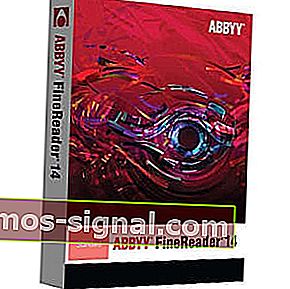 ABBYY FineReader
ABBYY FineReader- ערוך קובצי PDF דיגיטליים וסרוקים
- אופטימיזציה של תהליכי מסמך
- דיגיטציה של זרימת העבודה של המסמך
- תקן נכסי תוכנה לעסקים
הפעלת Abbyy Finereader נכשלה? תקן זאת תוך זמן קצר בעזרת המדריך השלם שלנו!
Readiris Pro

Readiris Pro היא תוכנת OCR באופן ספציפי יותר לסריקת מסמכים לפורמט הניתן לעריכה.
זוהי אחת מחבילות התוכנה הטובות ביותר לסריקת OCR התואמת לפלטפורמות Windows 10, 8 ו- 7 ולכל סורקי TWAIN ויכולה להמיר מסמכים ותמונות למגוון פורמטים.
התוכנה סורקת מסמכים לפורמטים של קבצי PDF, ePub, RTF, TXT, ODT, HTML, GIF, BMP JPEG, PNG ו- TIFF, שזה יותר מרובם.
שים לב שסריקת ה- OCR אינה מוגבלת רק למסמכים, שכן התוכנה גם שואבת טקסט מתבניות תמונה.
באמצעות תוכנית זו, משתמשים יכולים להמיר את מסמכי MS Office שלהם לתבניות קובץ שמע, ePub או תמונה. ל- Readiris מגוון אפשרויות PDF למיזוג, אינדקס, דחיסה וארגון דפי PDF.
אצווה OCR הוא גם כלי שימושי המאפשר להמיר אצווה של מסמכים מתיקיה שנבחרה. דבר נהדר נוסף ב- Readiris Pro הוא שהוא דוחס באופן דרמטי גדלי קבצים למסמכים שמורים.
כך שליישום הסריקה הזה יש שפע של אפשרויות וכלים מתקדמים יותר.
במקום השני ReadIris Pro
ReadIris Pro- מנוע ה- OCR הטוב ביותר
- המר PDF
- המרה לפורמטים של Office
התראה מדריך אפי! למד למצוא מסמכים סרוקים ב- Windows 10!
ממיר Icecream PDF PRO

ממיר PDF של Icecream מתמקד כמובן בהמרת PDF לכל פורמט ובכלל זה כולל ODC, JPG, TIFF, XLS, EPS, GIF, WMF, HTML, PNG ועוד.
אתה יכול אפילו OCR מסמך לפורמט PDF הניתן לעריכה או אפילו יותר טוב, להמיר מספר קבצים בלחיצה אחת בלבד הודות לתכונת עיבוד האצווה.
ממיר Icecream הרגיש לפרטיות תואם לכל הגרסאות של Windows, כולל גרסאות ישנות יותר כמו Vista ו- XP, מה שהופך את הדברים לפשוטים עוד יותר עבורך.
בואו נסתכל במהירות על תכונות המפתח שלה :
- המר כל פורמט קובץ ל- PDF ולהיפך
- תומך בקבצים המוגנים באמצעות סיסמה
- עיבוד אצווה להמרת מספר קבצים בו זמנית
- תומך בטכנולוגיית OCR (זיהוי טקסטים) כדי להפוך קבצים סרוקים למסמכים הניתנים לעריכה
- התאם אישית את הגדרות הפריסה (מיקום תוכן, שוליים, גודל עמוד, כיוון ועוד)
- עורך PDF מובנה (מיזוג, פיצול, המרה ועוד)
⇒ השג Icecream PDF Converter PRO
תקן OmniPage

OmniPage Standard הוא עוד חבילת תוכנה מדורגת מאוד המספקת סריקת טקסט מדויקת מאוד. לתוכנה זו יש גרסאות סטנדרטיות ואולטימטיבי שתיהן תואמות ל- Windows החל מ- XP ומעלה.
הגרסה הסטנדרטית צריכה להיות מספקת לחלוטין עבור רובם מכיוון שהיא עדיין משלבת את מיטב טכנולוגיית ה- OCR.
הגרסה האולטימטיבית כוללת רישומים נוספים, חתימה דיגיטלית וכלי תיקיה לסריקה.
OmniPage Standard תואם לכל סורקי TWAIN, WIA או ISIS.
התוכנה תומכת במגוון גדול יותר של פורמטי פלט מאשר לרוב החלופות, כולל יישומי MS Office, PDF, HTML, Corel Word Perfect, XML, CSV ועוד.
הטכנולוגיה התלת ממדית הנכונה של OmniPage מעניקה לה יתרון בכל הנוגע לדיוק, ותוכלו לשפר עוד יותר את דיוק הסריקה בעזרת כמה מכלי השיפור של התוכנה כמו כלי ניקוי הגבולות ומסיר חורים.
לעיבוד מסמכים מרובים, Omnipage כולל כלי OCR אצווה בעזרתו משתמשים יכולים לבחור תיקיה לעיבוד אוטומטי.
תוכנית זו יכולה לבצע המרות OCR גם ב 123 שפות. ככזה, אין פלא שמדובר באחת מחבילות תוכנת הסורק המובילות בתעשייה.
⇒ קבל רגיל OmniPage עכשיו
מחפש את התוכנה הטובה ביותר לניהול מסמכים? שפר את היעילות שלך במשרד בעזרת כלים אלה!
אלה מספר חבילות תוכנה לסורק של Windows 10 שיכולות לשפר את הסריקה בדרכים שונות.
הם יתנו לך סריקות מדויקות יותר, סריקות מהירות יותר, חילוץ טקסט OCR, כלי סריקת אצווה, אפשרויות PDF, אפשרויות לעריכת תמונות ועוד.
שאלות נפוצות: למידע נוסף על תוכנת סורק
- האם ל- Windows 10 יש פתרון סריקה מובנה?
כן. עם זאת, בהשוואה לתוכנות ייעודיות, הרכיבים המובנים של Windows מוגבלים ביותר ועשויים שלא לספק את התוצאות להן אתה מצפה.
- מדוע המחשב שלי אינו מזהה את הסורק שלי?
ראשית, יהיה עליך לבדוק אם הסורק מחובר כראוי למחשב האישי שלך. אם כן, עיין במדריך שלנו המציע לך 4 תיקונים מהירים לזיהוי הסורק שלך כראוי.
- האם אוכל להשיג מדפסת שתסרוק למחשב שלי?
כן, אך יהיה עליכם לוודא שיש לכם מדפסת שתוכל לבצע גם עבורכם סריקות ושהנהגים והתוכנות הייעודיות שלה מעודכנות.
הערת עורך: פוסט זה פורסם במקור במרץ 2020 ומאז שופץ עודכן בספטמבר 2020 לרעננות, דיוק ומקיף .






